win10显示隐藏小图标的方法 win10怎样显示隐藏小图标
更新时间:2023-02-08 14:29:20作者:cblsl
正常情况下,Windows10系统桌面上的音量、网络、输入法、时间等小图标是默认隐藏的,有时候为方便操作,会想让win10显示隐藏小图标,这样可以提高办公效率,许多电脑小白不懂win10怎样显示隐藏的小图标?面对此疑问,小编这里来给大家分享一下。
具体方法如下:
1、首先在小箭头上右击鼠标点击最下面的“任务栏设置”。
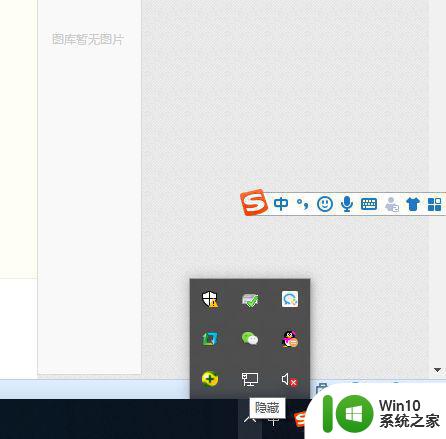
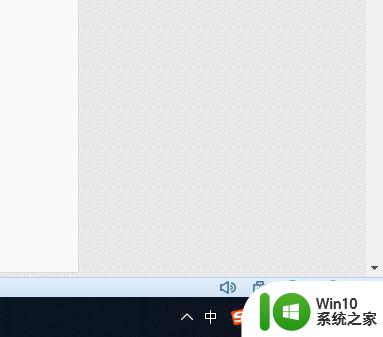
2、然后在 设置 页面里会出现 任务栏 。
3、接着在 通知区域 点击 选择哪些图标显示在任务栏上。
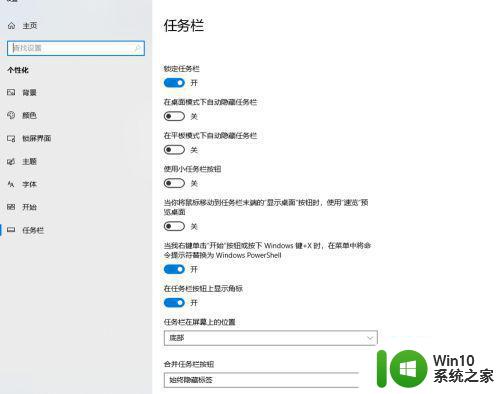
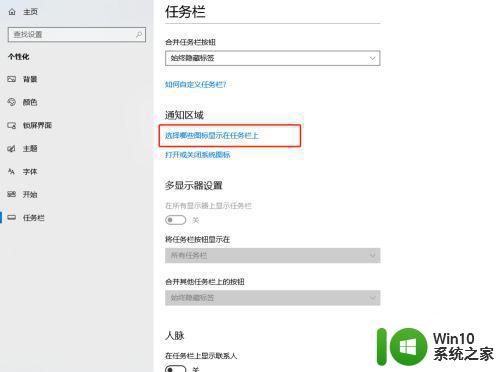
4、最后把需要选择的打开就可以了。
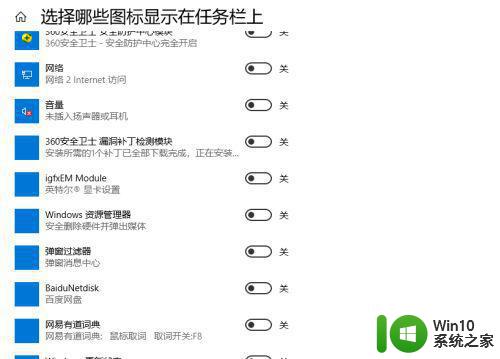
上述教程分享win10系统显示隐藏小图标的方法,操作步骤简单,大家可以根据个人需求进行调整一下。
win10显示隐藏小图标的方法 win10怎样显示隐藏小图标相关教程
- win10显示隐藏图标的方法 win10如何在任务栏上显示隐藏图标
- win10显示隐藏的图标全部显示设置方法 win10显示隐藏的图标怎么设置
- win10设置任务栏图标显示或隐藏的方法 win10怎么设置任务栏图标隐藏或显示
- win10隐藏任务栏图标的小技巧 win10任务栏图标如何隐藏
- win10隐藏右下角图标怎么全部显示出来 win10如何将隐藏的右下角图标全部显示出来
- win10隐藏我的电脑图标的方法 win10怎么隐藏此电脑图标
- win10微信图标被隐藏了怎么办 win10微信图标怎么恢复显示
- win10桌面图标小盾牌如何隐藏 win10桌面图标小盾牌删除教程
- win10隐藏桌面图标的方法 win10如何隐藏桌面应用图标
- win10怎么隐藏网络图标 win10隐藏网络图标方法
- win10怎样显示隐藏的文件 如何设置win10不显示隐藏的文件
- 隐藏win10电脑qq图标的方法 win10电脑上如何隐藏QQ图标
- 蜘蛛侠:暗影之网win10无法运行解决方法 蜘蛛侠暗影之网win10闪退解决方法
- win10玩只狼:影逝二度游戏卡顿什么原因 win10玩只狼:影逝二度游戏卡顿的处理方法 win10只狼影逝二度游戏卡顿解决方法
- 《极品飞车13:变速》win10无法启动解决方法 极品飞车13变速win10闪退解决方法
- win10桌面图标设置没有权限访问如何处理 Win10桌面图标权限访问被拒绝怎么办
win10系统教程推荐
- 1 蜘蛛侠:暗影之网win10无法运行解决方法 蜘蛛侠暗影之网win10闪退解决方法
- 2 win10桌面图标设置没有权限访问如何处理 Win10桌面图标权限访问被拒绝怎么办
- 3 win10关闭个人信息收集的最佳方法 如何在win10中关闭个人信息收集
- 4 英雄联盟win10无法初始化图像设备怎么办 英雄联盟win10启动黑屏怎么解决
- 5 win10需要来自system权限才能删除解决方法 Win10删除文件需要管理员权限解决方法
- 6 win10电脑查看激活密码的快捷方法 win10电脑激活密码查看方法
- 7 win10平板模式怎么切换电脑模式快捷键 win10平板模式如何切换至电脑模式
- 8 win10 usb无法识别鼠标无法操作如何修复 Win10 USB接口无法识别鼠标怎么办
- 9 笔记本电脑win10更新后开机黑屏很久才有画面如何修复 win10更新后笔记本电脑开机黑屏怎么办
- 10 电脑w10设备管理器里没有蓝牙怎么办 电脑w10蓝牙设备管理器找不到
win10系统推荐
- 1 电脑公司ghost win10 64位专业免激活版v2023.12
- 2 番茄家园ghost win10 32位旗舰破解版v2023.12
- 3 索尼笔记本ghost win10 64位原版正式版v2023.12
- 4 系统之家ghost win10 64位u盘家庭版v2023.12
- 5 电脑公司ghost win10 64位官方破解版v2023.12
- 6 系统之家windows10 64位原版安装版v2023.12
- 7 深度技术ghost win10 64位极速稳定版v2023.12
- 8 雨林木风ghost win10 64位专业旗舰版v2023.12
- 9 电脑公司ghost win10 32位正式装机版v2023.12
- 10 系统之家ghost win10 64位专业版原版下载v2023.12